5 funkcij iOS 17, ki jih lahko uporablja samo iPhone 12 in novejši

Ni presenetljivo, da nekatere funkcije iOS 17 temeljijo na najnovejših algoritmih strojnega učenja, ki za dobro delovanje zahtevajo nove čipe.

Z iOS 17 Apple še naprej zagotavlja, da je aplikacija Weather konkurenčna vsem vremenskim aplikacijam in storitvam tretjih oseb z dodajanjem številnih novih funkcij, vključno s stvarmi, kot so zgodovinski podatki, glede lune, več podrobnosti o padavinah in zelo uporabna nova funkcija. zemljevidi itd. In vse te funkcije prihajajo tudi z iPadOS 17, leto dni po tem, ko je bila aplikacija Weather predstavljena za iPad.
Stabilna izdaja iOS 17/iPadOS 17 se pričakuje šele jeseni, vendar lahko te nove funkcije aplikacije Weather najprej preizkusite na iOS 17 Beta ali iPadOS 17 Beta.
1. Oglejte si včerajšnje vreme
Ena najboljših sprememb v aplikaciji Vreme prihaja z iOS 16, kjer se lahko dotaknete napovedi, da si ogledate bogate podatke in grafikone za 10-dnevno napoved. Apple ta pogled še izboljša v iOS 17 z možnostjo ogleda včerajšnjega vremena.
Nova funkcija prikazuje dejanske razmere prejšnjega dne, na primer, koliko dežja je dejansko padlo na tej lokaciji ali koliko centimetrov snega je zapadlo. Tako vam ni več treba uporabljati aplikacij tretjih oseb ali obiskovati vremenskih spletnih mest za zgodovinske podatke za prejšnji dan.
Preprosto tapnite današnjo napoved ali 10-dnevno napoved za mesto po vaši izbiri, nato izberite prejšnji dan v zgornjem pogledu koledarja. Besedilo se bo spremenilo tako, da bo odražalo, da gre za pretekle podatke, in videli boste lahko večino včerajšnjih meritev, razen stvari, kot je kakovost zraka.
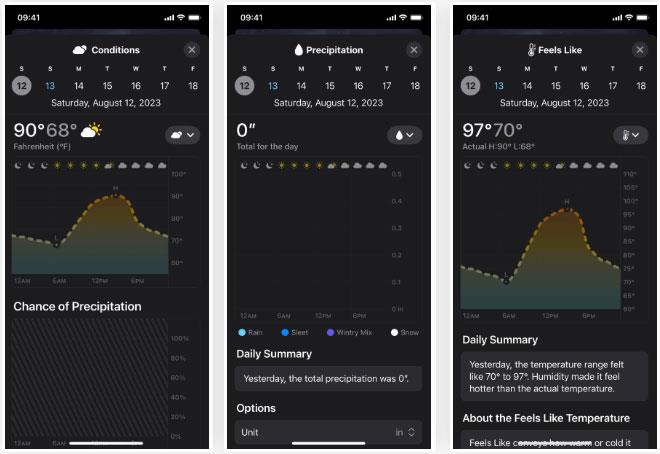
2. Komponenta Novi pogoji
V sistemu iOS 17 je bila komponenta »Temperatura« 10-dnevne napovedi preimenovana v »Pogoji« in vključuje dodatne informacije. Še vedno boste videli temperaturne grafe z najvišjimi in najnižjimi temperaturami ter besedilne napovedi (za trenutni dan) ali dnevne povzetke (za prihodnje dni). Obstaja pa tudi nov graf, ki prikazuje možnost dežja, trenutni dan pa ponuja tudi primerjavo temperatur s prejšnjim dnem.
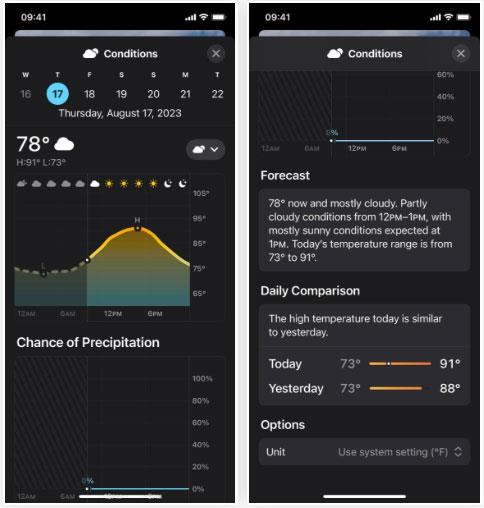
3. Možnost dežja
Medtem ko ima podroben pogled napovedi posebno kategorijo za padavine, grafikon prikazuje samo količino dežja, žledu ali snega za vsako uro v dnevu. V novem pogledu Pogoji je zdaj na voljo grafikon možnosti padavin , ki prikazuje verjetnost padavin v odstotkih, s prstom pa lahko povlečete po časovnici, da vidite dejansko verjetnost za vsako uro.
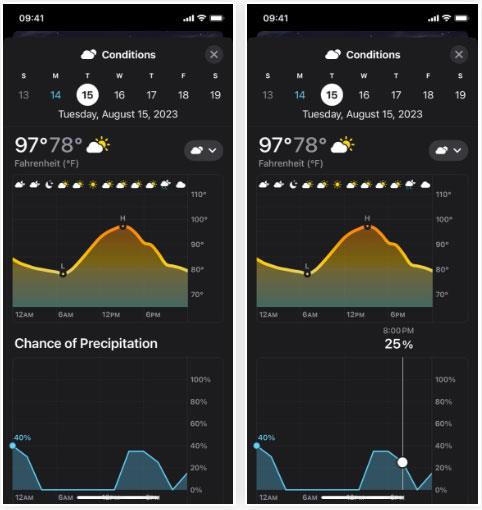
4. Dnevno primerjajte
Če se dotaknete današnje napovedi ali 10-dnevne napovedi za katero koli mesto, se odkrije tudi nov razdelek za večino meritev, imenovan Dnevna primerjava. Na voljo je samo za trenutni dan, ne za prihodnje dni, in primerja trenutno napoved z včerajšnjim vremenom, ki je vizualno prikazano kot palični grafikon s kratkim opisom.
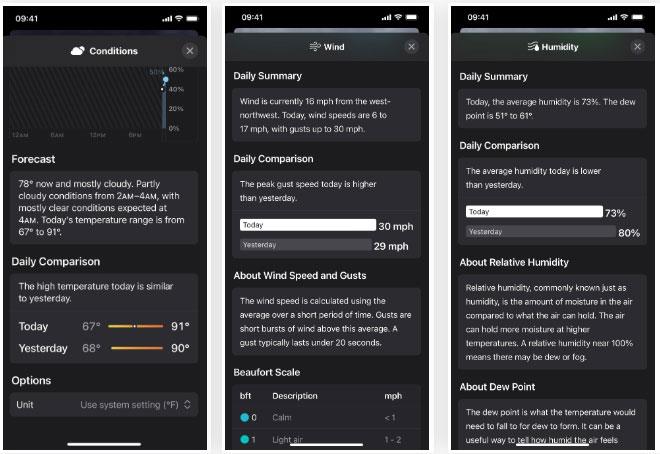
5. Oddelek za povprečja
V glavnem pogledu vsakega mesta je nova ploščica za povprečja , ki prikazuje današnjo temperaturo in povprečno temperaturo v zadnjih 30 dneh, nato pa prikazuje razliko (pozitivno ali negativno).
Tapnite polje, če si želite ogledati 24-urni graf, ki prikazuje današnjo temperaturo na uro v primerjavi s povprečno temperaturo v zadnjih 30 dneh. Povzetek vam daje posnetek povprečne ravni toplote ter informacije o razponu toplote in povprečni stopnji toplote. Na voljo je tudi razdelek Mesečna povprečja , ki prikazuje najvišje in najnižje vrednosti vsakega meseca od januarja do decembra.
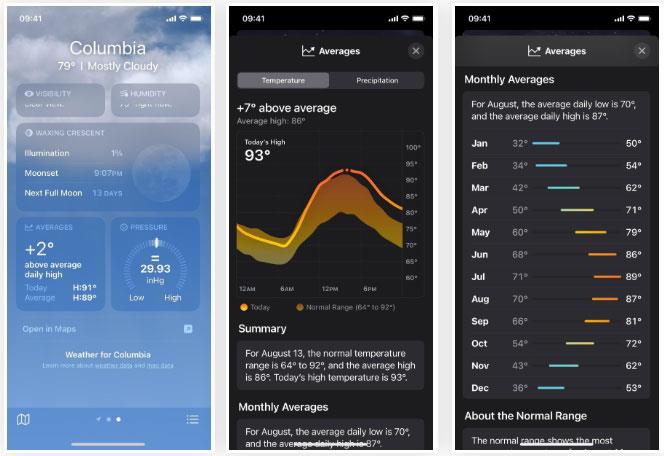
Preklopite na zavihek na vrhu padavin in videli boste podobne podatke; samo grafikon prikazuje vrednost 30 dni namesto 24 ur. Tako lahko vidite dejansko in povprečno količino dežja/snega na dan. Obstaja tudi razdelek Mesečna povprečja in informacije o povprečni količini padavin.
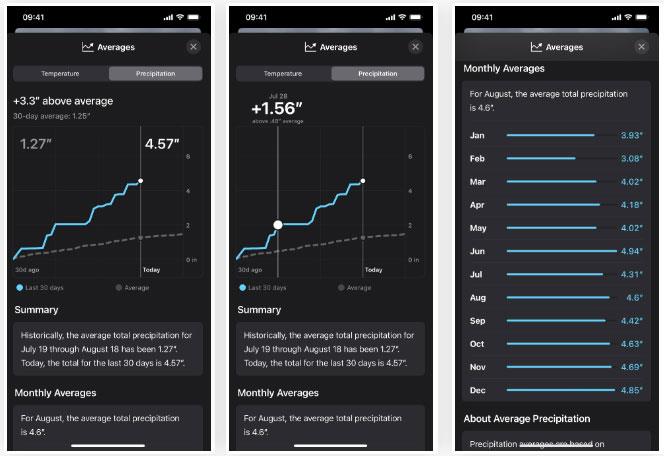
6. Pogled luninih faz
Applova aplikacija Weather ima zdaj tudi pogled mlaja za vsako mesto. Na voljo je kot nova ploščica, ki prikazuje trenutno lunino fazo, razmerje osvetlitve, čas vzhoda/zahoda lune in število dni do naslednje polne lune.
Tapnite polje, da odprete nov pogled z lunino časovnico, po kateri lahko prelistate in spremenite meritve v dvournih intervalih za trenutni mesec, prejšnji mesec in naslednji mesec. Slika lune je animirana, da prikaže njene faze, in podatkovne točke o svetlosti, luninem vzponu/zahodu, kdaj bo naslednja polna luna in oddaljenost od trenutne lokacije se prav tako spreminjajo na časovnici.
Pod tem koledar opisuje lunine faze za tri mesece in prikazuje polne in nove lune vsakega meseca. Obstaja tudi razlaga svetlosti in oddaljenosti lune, če jo potrebujete.
7. Zemljevid vetra
Hitrost vetra je lahko zelo pomembna za ljudi, ki opravljajo različne dejavnosti na prostem, od dela do kampiranja ali čolnarjenja. V sistemu iOS 17 vam lahko aplikacija Weather prikaže zemljevid vetra, ne le trenutnih odčitkov hitrosti vetra.
Za ogled novega zemljevida vetra tapnite ikono zemljevida pod napovedjo za poljubno mesto, nato tapnite ikono sloja in izberite »Veter«. Videli boste vzorce gibanja vetra in predvidene hitrosti v 12 urah, vendar oddajanja ne morete zožiti na naslednjo uro, kot lahko s padavinami.
Če želite hitro preklapljati med mesti, tapnite ikono seznama, da izberete drugo lokacijo; Seznam prikazuje tudi trenutno hitrost vetra in hitrost sunka vetra v smeri vetra.
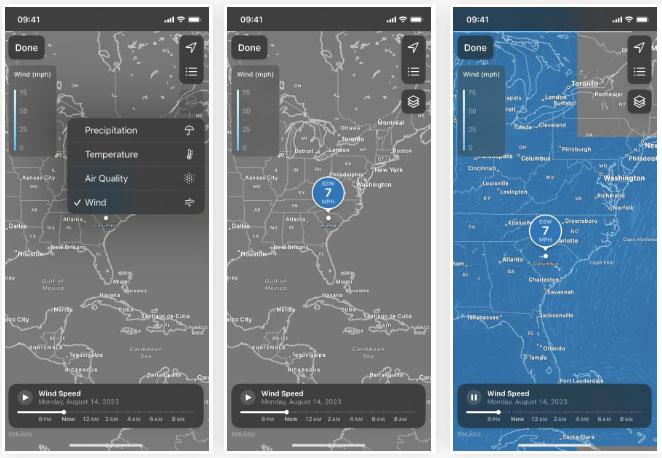
8. Spremenite mersko enoto
V prejšnjih različicah aplikacije Weather ste lahko preklapljali le med prikazom odčitkov temperature v Fahrenheitih (°F) in Celzijusih (°C). Vse druge enote temeljijo na privzetem jeziku iPhona v nastavitvah –> Splošno –> Jezik in regija –> Merilni sistem . Z iOS 17 je Apple uvedel več merskih enot za vsako metriko in jih lahko spremenite neposredno glede na metriko v vremenu.
Če želite izbrati enote za temperaturo, veter, padavine, tlak in razdaljo, tapnite ikono seznama v spodnji orodni vrstici, tapnite elipso (······), izberite » Enote« , nato izberite metriko in izberite vrsto enote. Če se želite vrniti na privzete enote v vaši regiji, izberite "Obnovi privzete nastavitve".
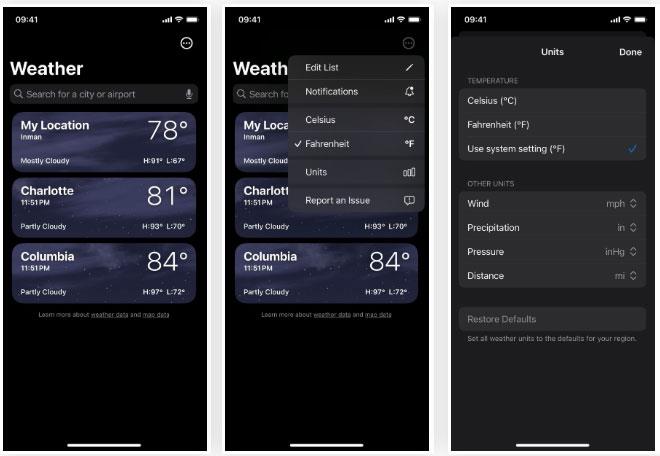
Prav tako lahko preprosto spremenite enote na kraju samem iz podrobnega pogleda napovedi za katero koli mesto. Na dnu strani boste videli možnosti za vsako veljavno meritev. Tukaj so razpoložljive možnosti:
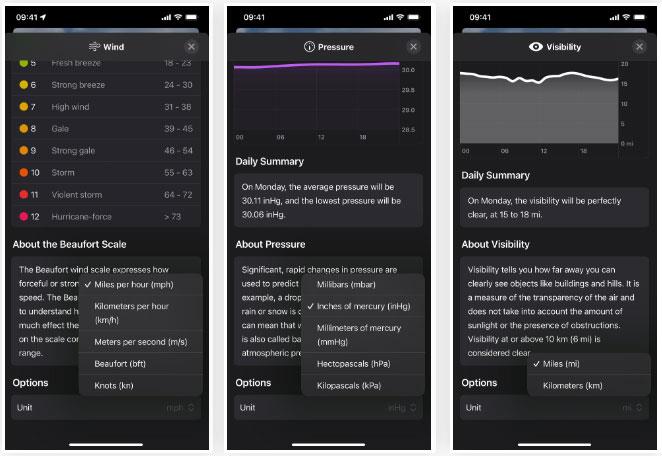
Tako kot v prejšnjih različicah iOS-a vam navigacija v Nastavitve –> Vreme še vedno ponuja možnost spreminjanja temperaturne enote, vendar je bila dodana nova možnost za »Uporabi sistemsko nastavitev« . Še vedno lahko spremenite temperaturno enoto v nastavitvah –> Splošno –> Jezik in regija –> Temperatura .
9. Beaufortova vetrovna lestvica
Indeks vetra v podrobnem pogledu 10-dnevne napovedi ima zdaj Beaufortovo lestvico, ki jo lahko uporabite za vizualizacijo vetra in njegovih vplivov. Apple v opisu funkcije ugotavlja, da "lahko Beaufortova lestvica pomaga razumeti, kakšen je občutek vetra ali kako močno vpliva nanj." Ko prilagodite možnosti enote v tem pogledu, se lestvica posodobi, da odraža te spremembe.
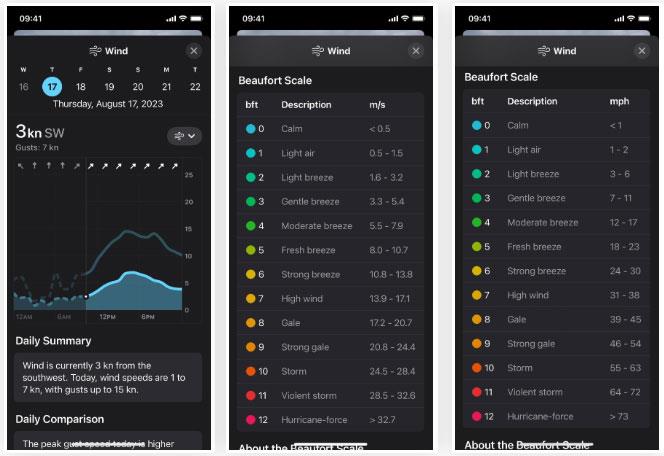
10. Vreme v stanju pripravljenosti
Applova nova funkcija stanja pripravljenosti v sistemu iOS 17 lahko prikaže pripomočke na vašem zaslonu, ko vaš iPhone spi v ležeči postavitvi, medtem ko se polni na stojalu. Deluje z vsemi modeli iPhone, vendar samo iPhone 14 Pro in 14 Pro Max podpirata vedno vklopljen način pripravljenosti. Novi pripomoček za aplikacijo Vreme vam omogoča hiter ogled trenutnih razmer, temperatur ter najvišjih in najnižjih temperatur za ta dan.
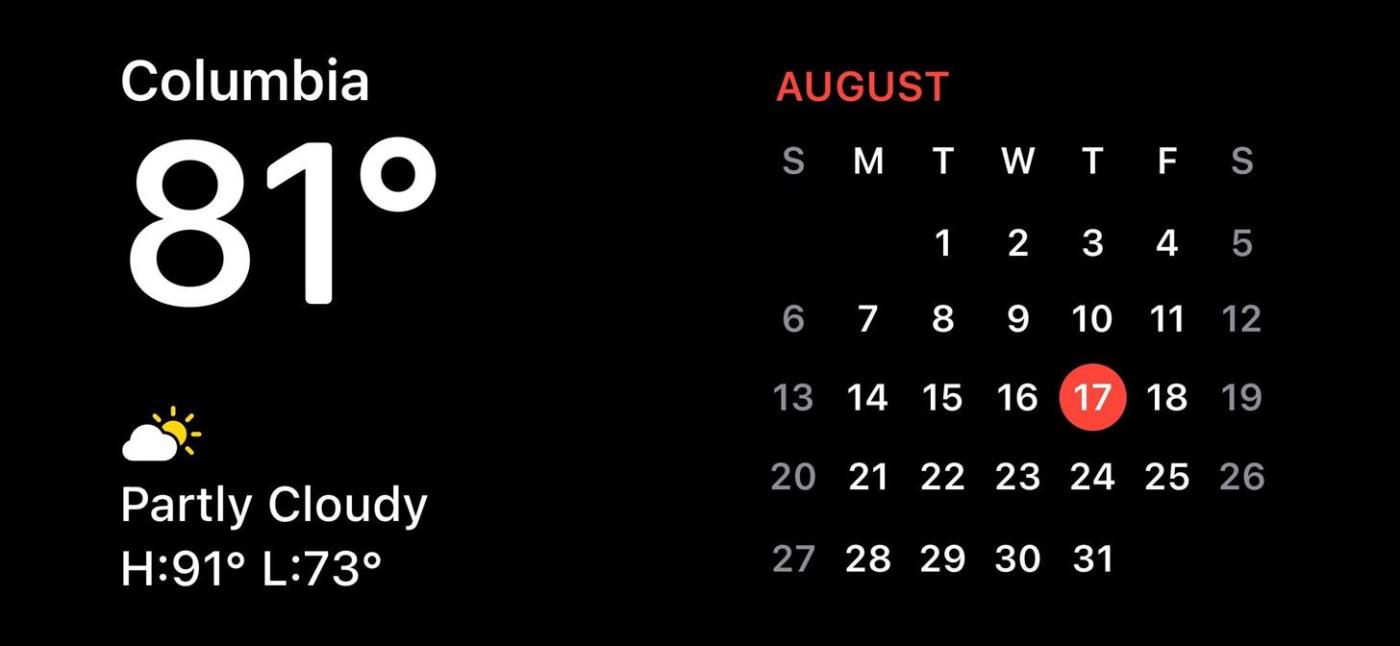
11. Dodajte vremensko ikono
SF Symbols 5, najnovejša različica Applove zbirke simbolov za razvijalce, omogoča hitrejše izdelavo prototipov in vključitev grafike v aplikacije za iOS, macOS, tvOS in watchOS, ki vsebuje 26 novih slik, povezanih z vremenom, vključno z:
Te nove grafike niso samo za razvijalce tretjih oseb, ampak jih uporablja tudi Apple sam znotraj aplikacije Weather v sistemu iOS 17 in okoli drugih delov sistema.
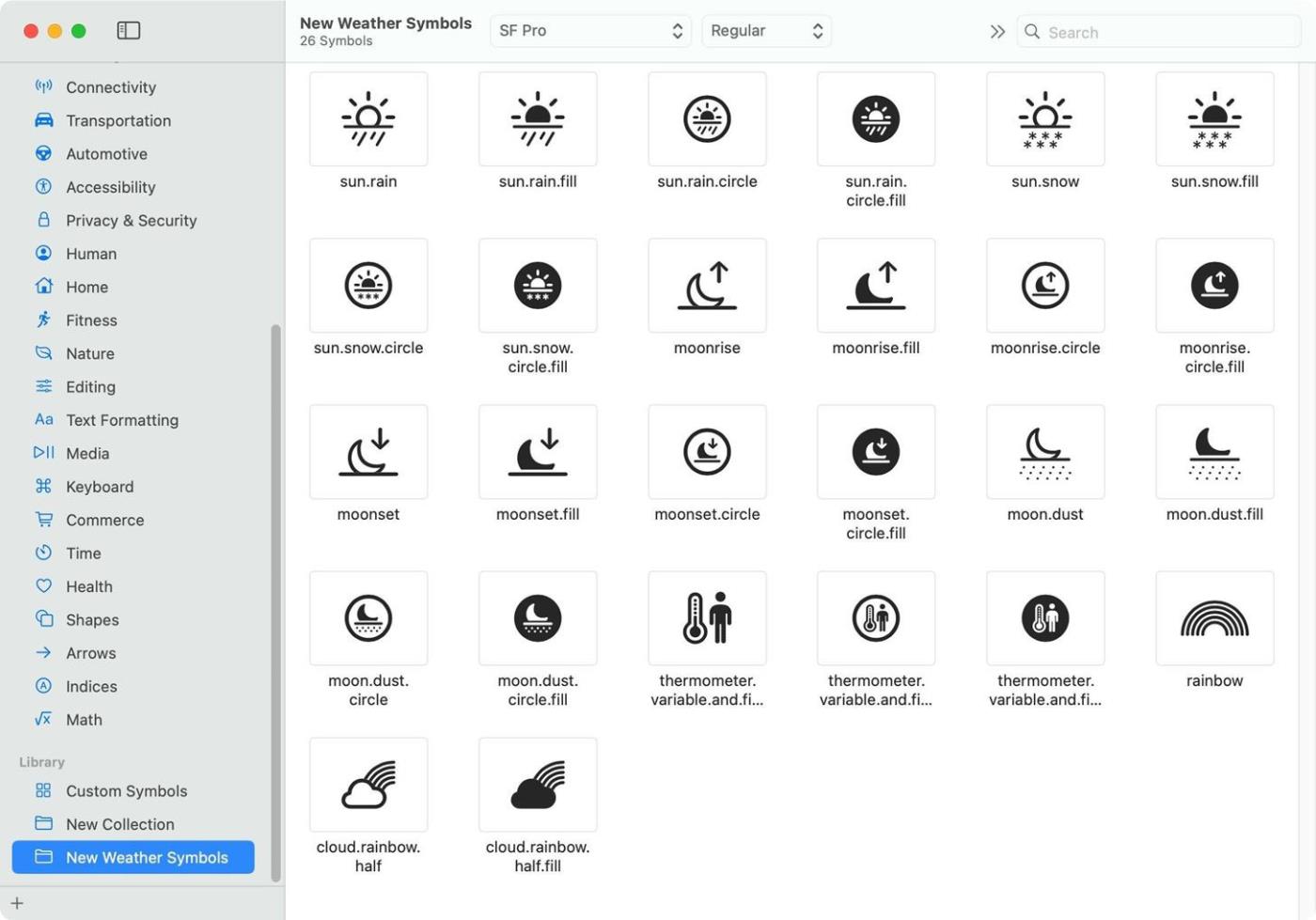
12. Druge spremembe
Ni presenetljivo, da nekatere funkcije iOS 17 temeljijo na najnovejših algoritmih strojnega učenja, ki za dobro delovanje zahtevajo nove čipe.
iOS 17 prinaša nekaj odličnih nadgradenj in zagotovo vas zanima, ali jih boste dobili na svoj iPhone ali ne.
Z iOS 17 Apple še naprej zagotavlja, da je aplikacija Weather konkurenčna vsem vremenskim aplikacijam in storitvam tretjih oseb z dodajanjem številnih novih funkcij.
Od majhnih sprememb vmesnika do izboljšav kakovosti življenja, tukaj so štiri posodobitve Apple Music, ki jih lahko pričakujete z iOS 17.
Način pripravljenosti spremeni zaslon iPhona v zaslon elektronske ure, ki prikazuje veliko različnih informacij, kot so čas, vremenske napovedi in najnovejši športni rezultati.
Preverjanje zvoka je majhna, a precej uporabna funkcija na telefonih iPhone.
Aplikacija Photos v iPhonu ima funkcijo spominov, ki ustvarja zbirke fotografij in videoposnetkov z glasbo kot film.
Apple Music je izjemno zrasel, odkar je bil prvič predstavljen leta 2015. Do danes je druga največja plačljiva platforma za pretakanje glasbe na svetu za Spotifyjem. Poleg glasbenih albumov je Apple Music dom tudi na tisoče glasbenih videoposnetkov, radijskih postaj 24/7 in številnih drugih storitev.
Če želite v svojih videoposnetkih glasbo v ozadju ali natančneje, posneti predvajano skladbo kot glasbo v ozadju videoposnetka, obstaja izjemno preprosta rešitev.
Čeprav ima iPhone vgrajeno aplikacijo Vreme, včasih ne nudi dovolj podrobnih podatkov. Če želite nekaj dodati, je v App Store na voljo veliko možnosti.
Poleg skupne rabe fotografij iz albumov lahko uporabniki dodajajo fotografije v skupne albume v napravi iPhone. Fotografije lahko samodejno dodate v albume v skupni rabi, ne da bi morali znova delati iz albuma.
Obstajata dva hitrejša in enostavnejša načina za nastavitev odštevanja/časovnika na napravi Apple.
App Store vsebuje na tisoče odličnih aplikacij, ki jih še niste preizkusili. Običajni iskalni izrazi morda ne bodo uporabni, če želite odkriti edinstvene aplikacije, in ni zabavno spuščati se v neskončno pomikanje z naključnimi ključnimi besedami.
Blur Video je aplikacija, ki zamegli prizore ali katero koli vsebino, ki jo želite v telefonu, da nam pomaga dobiti sliko, ki nam je všeč.
Ta članek vas bo vodil, kako namestiti Google Chrome kot privzeti brskalnik v sistemu iOS 14.












